Normalmente, debería poder personalizar M310 con el software para teclados y ratones Logitech (SetPoint) mediante la ficha Mi ratón. Sin embargo, si esta ficha no aparece, tendrá que volver a instalar SetPoint.
NOTA: M310 sólo es compatible con SetPoint 6.1 o posterior.
SetPoint con las fichas Mi ratón y Mi teclado:
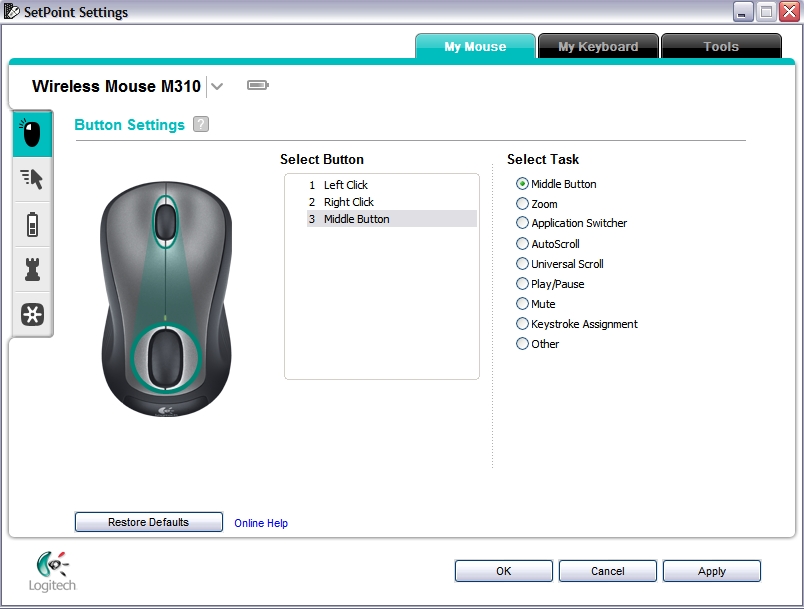

Para desinstalar SetPoint:
- Haga doble clic en Agregar o quitar programas:
- Vista del menú Inicio: Inicio > Panel de control > Agregar o quitar programas
- Vista clásica: Inicio > Configuración > Panel de control > Agregar o quitar programas
-
Haga doble clic en Agregar o quitar programas
-
En la lista de programas mostrados (ilustrada a continuación), seleccione Logitech SetPoint.

-
Haga clic en el botón Cambiar o quitar y siga las instrucciones en pantalla para desinstalar Logitech SetPoint.
-
Descargue e instale la versión más reciente de SetPoint desde la página de descargas de M310.
NOTA: Puede que sea necesario reiniciar el sistema después de instalar SetPoint.
-
Tras el reinicio, abra SetPoint para comprobar si está disponible la ficha Mi ratón.
En caso de que siga sin aparecer:
-
Salga de SetPoint haciendo clic con el botón derecho en el icono de SetPoint de la bandeja del sistema (mostrado a continuación). Esta bandeja se encuentra en la esquina inferior derecha de la pantalla, al lado del reloj:

-
Seleccione Salir.
-
Haga clic en el botón Inicio de Windows.
-
Elija Ejecutar.
-
Escriba %windir% en el cuadro de diálogo Ejecutar (mostrado a continuación). Elija Ejecutar.
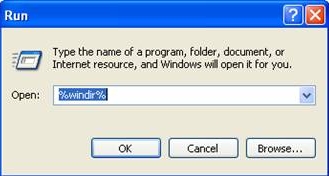
-
Haga doble clic en el archivo System32 para abrirlo. Elija Ejecutar.
-
Haga doble clic en la carpeta de controladores.
-
Cambie el nombre del archivo wdf01000.sys a wdf01000.bak.
-
Vuelva a instalar SetPoint.
ADVERTENCIA: Antes de reiniciar el sistema, compruebe si existe el archivo wdf01000.sys. Si este archivo no está presente, es posible que al reiniciar el sistema no funcionen correctamente algunos dispositivos de hardware (como ratones o teclados).
-
Si no encuentra el archivo wdf01000.sys, vuelva a cambiar cuanto antes el nombre de wdf01000.bak a wdf01000.sys.
- Reinicie el ordenador
Tras el reinicio, abra SetPoint para comprobar si está disponible la ficha Mi ratón.
-
Vaya a Desinstalar un programa:
- Vista del menú Inicio: Inicio > Panel de control > Desinstalar un programa
- Vista clásica: Inicio > Configuración > Panel de control > Programas y características
-
En la lista de programas mostrados (ilustrada a continuación), seleccione Logitech SetPoint:
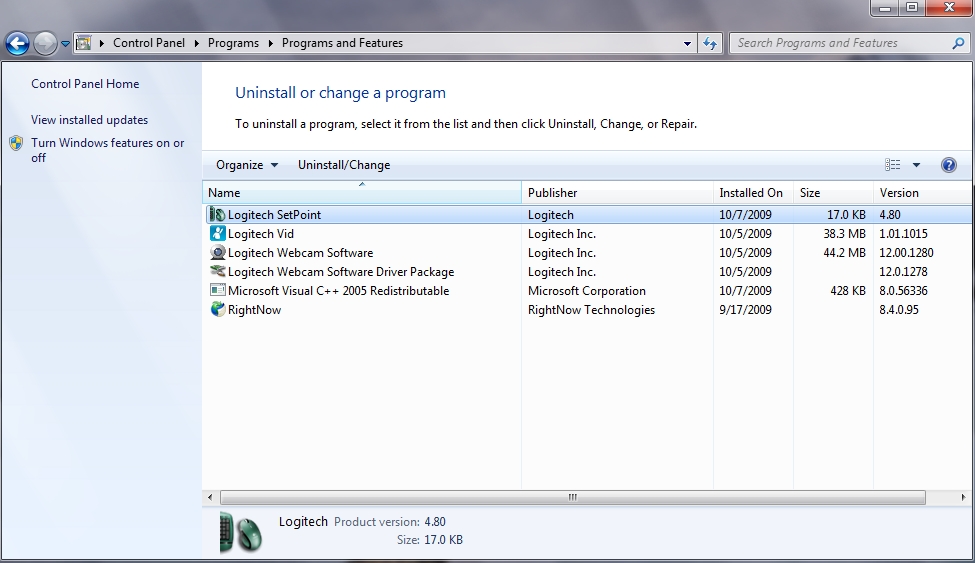
-
Haga clic en el botón Desinstalar resaltado arriba y siga las instrucciones en pantalla para desinstalar Logitech SetPoint.
-
Descargue e instale la versión más reciente de SetPoint desde la página de descargas de M310.
NOTA:Puede que sea necesario reiniciar el sistema después de instalar SetPoint.
-
Tras el reinicio, abra SetPoint para comprobar si están disponibles las fichas Mi ratón y Mi teclado.
Información adicional
Si las soluciones anteriores no resuelven el problema, consulte el artículo 21243 de la base de conocimientos para obtener instrucciones sobre cómo ponerse en contacto con Asistencia técnica de Logitech.
Aviso importante: Logitech ya no ofrece asistencia ni mantenimiento para la herramienta de actualización de firmware. Le recomendamos usar Logi Options+ para poner al día sus dispositivos Logitech compatibles. Estamos aquí para ayudarle durante esta transición.
Aviso importante: Logitech ya no ofrece asistencia ni mantenimiento para Logitech Preference Manager. Le recomendamos usar Logi Options+ para poner al día sus dispositivos Logitech compatibles. Estamos aquí para ayudarle durante esta transición.
Aviso importante: Logitech ya no ofrece asistencia ni mantenimiento para Logitech Control Center. Le recomendamos usar Logi Options+ para poner al día sus dispositivos Logitech compatibles. Estamos aquí para ayudarle durante esta transición.
Aviso importante: Logitech ya no ofrece asistencia ni mantenimiento para Logitech Connection Utility. Le recomendamos usar Logi Options+ para poner al día sus dispositivos Logitech compatibles. Estamos aquí para ayudarle durante esta transición.
Aviso importante: Logitech ya no ofrece asistencia ni mantenimiento para el software Unifying. Le recomendamos usar Logi Options+ para poner al día sus dispositivos Logitech compatibles. Estamos aquí para ayudarle durante esta transición.
Aviso importante: Logitech ya no ofrece asistencia ni mantenimiento para el software SetPoint. Le recomendamos usar Logi Options+ para poner al día sus dispositivos Logitech compatibles. Estamos aquí para ayudarle durante esta transición.
Preguntas más frecuentes
No hay productos disponibles para esta sección
